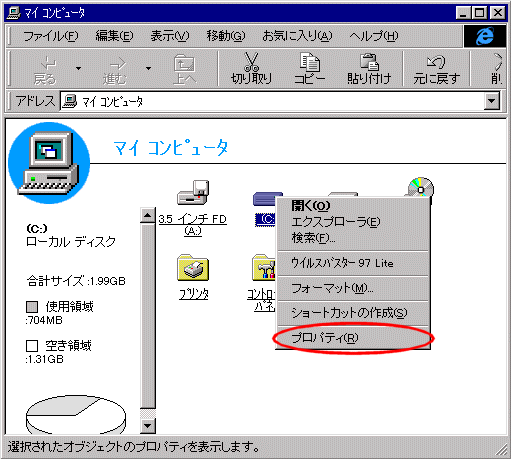
※画面については、機種によって異なります。
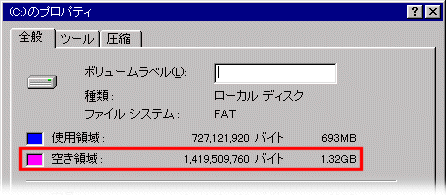
この数値が少なすぎると、Windows(R)98のセットアップができません。
その場合は次の3つの方法を試してみてください。
○必要のないアプリケーションをアンインストールする
必要のないアプリケーションや、Windows(R)98のセットアップ後にインストールし直せるアプリケーションをアンインストール(削除)することによって、ハードディスクに空き領域を作ることができます。 一般的なアプリケーションのアンインストールの方法は以下のとおりです。
- スタートボタンをクリックし、「設定」の「コントロール パネル」をクリックします。
- 「コントロール パネル」ウィンドウが表示されるので、「アプリケーションの追加と削除」をクリックします。
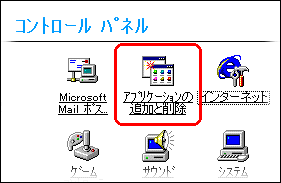
- 「アプリケーションの追加と削除」ウィンドウが表示されるので、一覧の中から削除したいアプリケーションをクリックして選択し、「追加と削除」をクリックします。
※アンインストール方法はアプリケーションによって異なることがあります。
詳しくは、アプリケーションのマニュアルやヘルプをご覧ください。
○Windows(R)95のコンポーネントを削除する
標準でインストールされているWindows(R)95のアクセサリなどを削除すると、約50MBの空き領域ができます。
削除方法は以下のとおりです。
- スタートボタンをクリックし、「設定」の「コントロール パネル」をクリックします。
- 「コントロール パネル」ウィンドウが表示されるので、「アプリケーションの追加と削除」をクリックします。
- 「Windowsファイル」タブをクリックします。
チェックマークがついている部分が、現在インストールされているプログラムです。
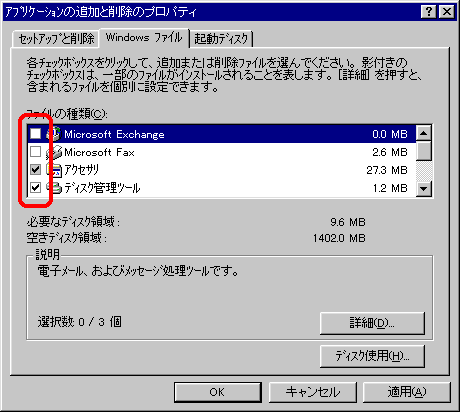
- チェックボックスをクリックし、マークをはずします。
プログラムの右側に表示されている数値の分だけ、ハードディスクに空き容量ができます。
- 「OK」をクリックします。
削除が行われます。
「コンピュータを再起動しますか?」というダイアログが出た場合は、「はい」をクリックしてください。

Windows(R)95のアクセサリを削除したあとWindows(R)98をセットアップすると、削除したアクセサリは追加されていません。Windows(R)98のセットアップが終わったあと、「アプリケーションの追加と削除」で再度必要なものを追加してください。
なお、「Microsoft FAX」、「Microsoft Exchange」は、Windows(R)98では追加できません。Windows(R)98でも「Microsoft FAX」、「Microsoft Exchange」を使用する場合は、削除しないでください。
○ハードディスクを増設する
ハードディスクを増設し、すでにインストールされているアプリケーションを、増設したディスクに移して空き容量を作ることもできます。
多くの場合、アプリケーションを単に移動しただけではそのアプリケーションが起動しなくなったりするため、
一度アプリケーションをアンインストールした後に増設したディスクにインストールしなおすという作業が必要になります。